CrossOver For Mac下载后如何安装,怎么用?
CrossOver For Mac下载后如何安装,怎么用?CrossOver For Mac是一款由codewaver公司开发的类虚拟机软件,目的是使linux和Mac OS X操作系统和window系统兼容。CrossOver For Mac不像Parallels或VMware的模拟器,而是实实在在Mac OS X系统上运行的一个软件。CrossOvers能够直接在Mac上运行Windows软件与游戏,而不需虚拟机。新接触这款软件的小伙伴们可能还不知道 CrossOver下载后如何安装使用,本文系统天地小编来给大家介绍CrossOver For Mac下载后安装和使用方法。
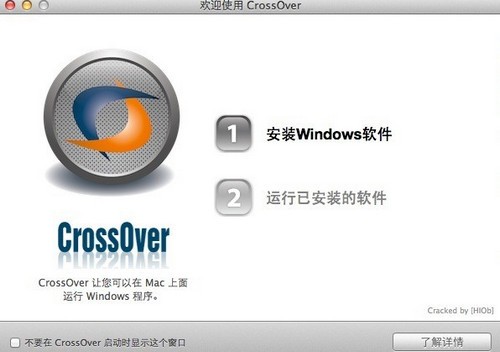
CrossOver For Mac下载后如何安装?
步骤一:首先需要在系统天地下载CrossOver正版软件,使用正版软件会让我们运行软件时更安全。
步骤二:双击下载好的.dmg文件(若为压缩文件,请先解压),开始进入安装状态,验证文件。
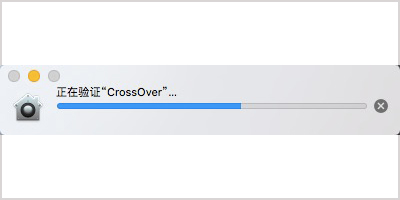
图1:验证文件
步骤三:随后弹出“是否要把程序移动到您的人人文件夹的应用程序中?”,一般我们选择移动,这样方便我们随时在应用程序中找到软件。

图2:移动程序
步骤四:接下来界面提示软件试用期限,试用期为14天,试用结束软件将停止工作,或者激活软件,继续使用。关于“如何激活CrossOver”的相关内容,大家可以查看教程。
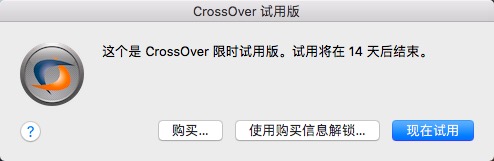
图3:提示试用
步骤五:点击“现在试用”后,随即安装完成并打开软件主界面,如下图所示。
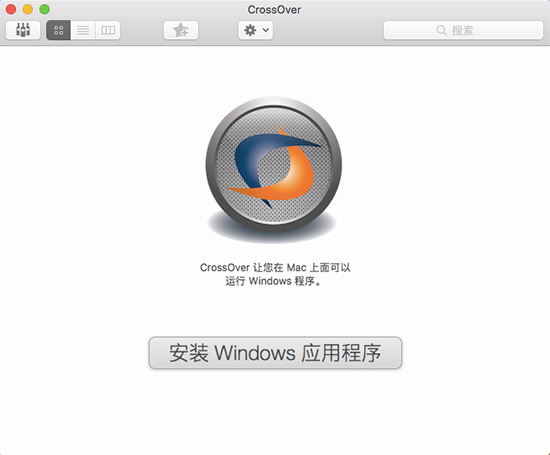
图4:CrossOver主界面
随后就可以开始安装你需要的Windows应用了。
CrossOver For Mac下载后怎么使用?
1、首先去中文官网进行CrossOverFor Mac 下载,然后进行安装,具体安装教程大家可以参考:如何在 Mac 上安装 CrossOver;
2、将我们需要安装的Windows软件安装包下载完毕;
3、打开 CrossOver软件,在软件界面中我们可以看见有个“安装 Windows 程序”,点击这个按钮,然后我们就可以按照安装向导的指示来进行相关软件的安装了,具体也可以参考相关教程:如何使用 CrossOver 安装英雄联盟。
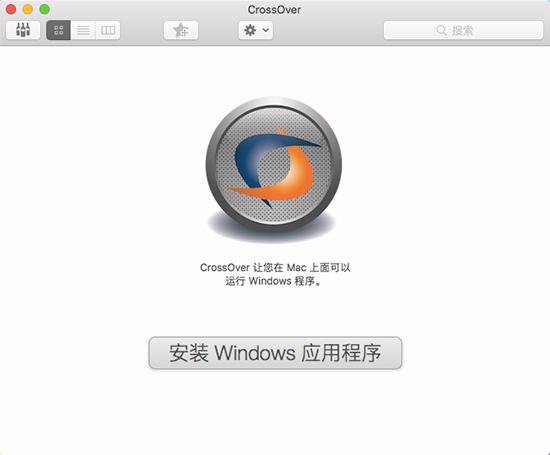
图6:安装 Windows 应用程序
对于想要在 Mac 操作系统中运行 Windows 程序的小伙伴们来讲,选择这款软件还是非常不错的。以上就是关于CrossOver For Mac下载后安装步骤,CrossOver For Mac下载后使用方法的相关介绍。大家可以在系统天地免费下载这款软件。










